Ansicht Gelöschte Bilder von Personen
Zeigt die Miniaturansichten von gelöschten Bildern in der Ansicht Nicht gespeicherte Personen (Unregistered People) oder Bilder, die zu Gelöschte Bilder von Personen (Deleted Images of People) aus der Ansicht Personen (People) oder Nicht gespeicherte Personen (Unregistered People) verschoben wurden, an.
Klicken Sie im globalen Menü auf Gelöschte Bilder von Personen (Deleted Images of People), um zur Ansicht Gelöschte Bilder von Personen (Deleted Images of People) zu wechseln.
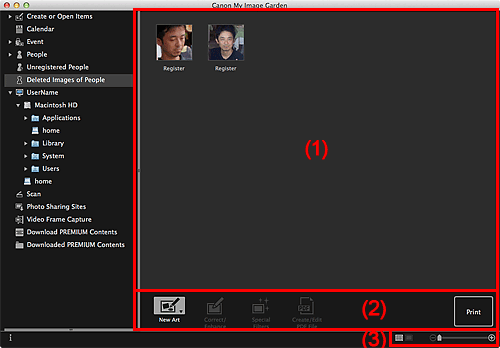
- (1) Bereich Gelöschte Bilder von Personen
- (2) Bedienschaltflächen
- (3) Einstellleiste für die Anzeigegröße
(1) Bereich Gelöschte Bilder von Personen
Zeigt die Miniaturansichten der folgenden Bilder an.
- Gelöschte Bilder in der Ansicht Nicht gespeicherte Personen (Unregistered People)
- Bilder, die in Gelöschte Bilder von Personen (Deleted Images of People) im globalen Menü aus der Ansicht Personen (People) oder Nicht gespeicherte Personen (Unregistered People) gezogen wurden
Klicken Sie auf Name speichern (Register name), und geben Sie einen Namen ein, um den Namen der Person für die einzelnen Bilder zu registrieren. Das registrierte Bild wird aus der Ansicht Gelöschte Bilder von Personen (Deleted Images of People) entfernt.
Alternativ können Sie ein Bild zum Namen einer Person oder zu Nicht gespeicherte Personen (Unregistered People) im globalen Menü ziehen.
(2) Bedienschaltflächen
 Hinweis
Hinweis
- Neues Kunstwerk (New Art) und PDF erst./ bearbeiten (Create/Edit PDF File) werden nur in der Miniaturansicht angezeigt.
- Person angeben (Specify Person) und
 (Vorherige Datei/Nächste Datei) wird nur in der Detailansicht angezeigt.
(Vorherige Datei/Nächste Datei) wird nur in der Detailansicht angezeigt. - Korrigieren/Verbessern (Correct/Enhance), Spezialfilter (Special Filters) und PDF erst./ bearbeiten (Create/Edit PDF File) können nur ausgewählt werden, wenn ein Bild ausgewählt ist.
 Neues Kunstwerk (New Art)
Neues Kunstwerk (New Art)-
Sie können Objekte wie z. B. Collagen und Karten mithilfe von Bildern erstellen.
Wählen Sie ein Objekt aus, um das Dialogfenster Thema und Hauptpersonen wählen (Select Theme and Main People) oder Thema wählen (Select Theme) zu öffnen, in denen Sie das Thema und weitere Eigenschaften für das zu erstellende Element festlegen können.
Die Ansicht wechselt zum Bearbeitungsbildschirm Elemente erstellen oder öffnen (Create or Open Items), wenn die Einstellung abgeschlossen ist.
 Korrigieren/Verbessern (Correct/Enhance)
Korrigieren/Verbessern (Correct/Enhance)- Zeigt das Fenster Bilder korrigieren/verbessern (Correct/Enhance Images) an, in dem Sie Bilder korrigieren oder verbessern können.
 Spezialfilter (Special Filters)
Spezialfilter (Special Filters)- Zeigt das Fenster Spezialbildfilter (Special Image Filters) an, in dem Sie Bilder mit Spezialfiltern verbessern können.
 PDF erst./ bearbeiten (Create/Edit PDF File)
PDF erst./ bearbeiten (Create/Edit PDF File)- Zeigt die Ansicht PDF erst./ bearbeiten (Create/Edit PDF File) an, in der Sie PDF-Dateien erstellen können.
 Person angeben (Specify Person)
Person angeben (Specify Person)- Zeigt einen weißen Rahmen in der Vorschau an, mit dem Sie den Gesichtsbereich einer Person angeben und den Namen registrieren können.
- Drucken (Print)
- Zeigt das Dialogfenster für Druckeinstellungen an, in dem Sie Bilder drucken können.
 (Vorherige Datei/Nächste Datei)
(Vorherige Datei/Nächste Datei)- Wechselt das angezeigte Bild, wenn mehrere Bilder erkannt wurden.
(3) Einstellleiste für die Anzeigegröße
 (Miniaturansicht)
(Miniaturansicht)- Wechselt die Ansicht zur Miniaturansicht der Bilder.
 (Detailansicht)
(Detailansicht)- Wechselt die Ansicht zur Bildvorschau.
 (Gesamtbildansicht)
(Gesamtbildansicht)- Passt in der Detailansicht die Vorschau der Bereichsgröße an.
 (Verkleinern/Vergrößern)
(Verkleinern/Vergrößern)- Klicken Sie auf
 (Verkleinern) oder
(Verkleinern) oder  (Vergrößern), um die Anzeigegröße zu verkleinern oder zu vergrößern. Durch Bewegen des Schiebereglers können Sie die Anzeigegröße des Bilds frei ändern.
(Vergrößern), um die Anzeigegröße zu verkleinern oder zu vergrößern. Durch Bewegen des Schiebereglers können Sie die Anzeigegröße des Bilds frei ändern.

